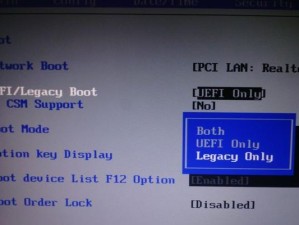苹果电脑的操作系统主要是MacOS,但有时候我们可能需要在苹果电脑上安装Windows系统,尤其是Windows7。本文将详细介绍如何在苹果电脑上重新安装Windows7系统的步骤和注意事项。
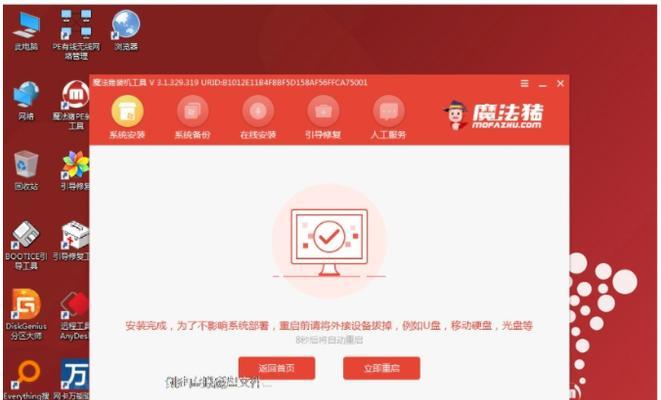
准备工作
1.需要一个可用的Windows7安装盘或ISO文件
在重装系统之前,你需要事先准备好一个可用的Windows7安装盘或ISO文件,可以从官方渠道下载获得。
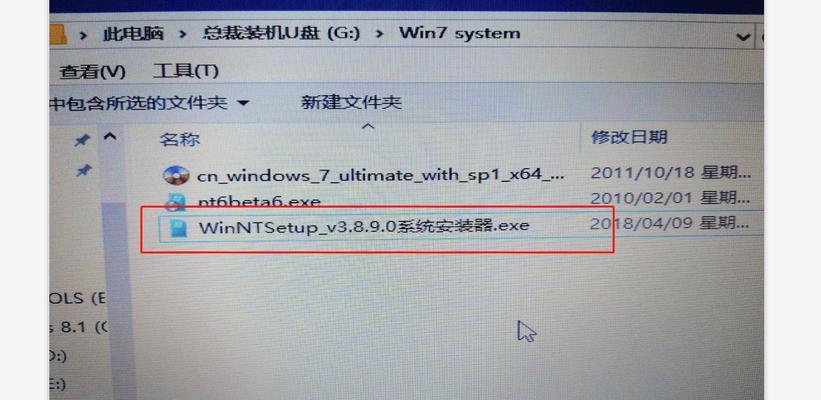
备份重要数据
2.备份重要数据
重装系统会清除苹果电脑上的所有数据,所以在开始之前,请务必备份好所有重要数据。你可以使用TimeMachine或其他备份工具进行备份。
创建启动盘
3.创建Windows7启动盘
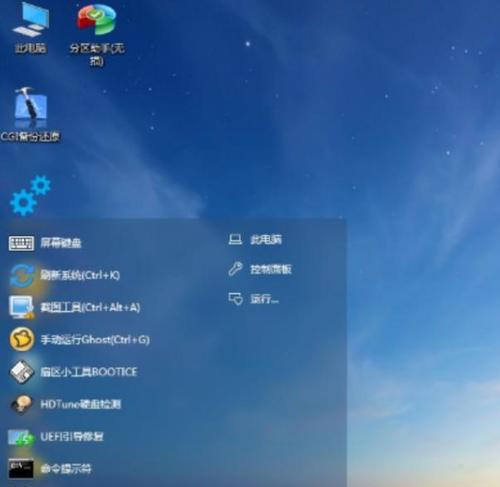
在苹果电脑上安装Windows7系统需要创建一个启动盘,你可以使用BootCamp助理来创建。打开BootCamp助理,选择“创建Windows7或更高版本的安装盘”,按照提示进行操作。
分区并安装
4.分区
打开BootCamp助理,选择“分区”,按照提示将硬盘空间分成两个分区,一个用于安装Windows系统,另一个保留给MacOS。
5.安装Windows7系统
将Windows7安装盘插入苹果电脑,重启电脑,按住Option键选择启动磁盘为Windows安装盘。进入安装界面后,按照提示进行安装。
驱动安装
6.安装BootCamp驱动
在安装完Windows7系统后,你需要安装BootCamp驱动来保证苹果电脑的硬件能够正常工作。在Windows系统中,打开BootCamp助理并选择“下载最新的Windows支持软件”,按照提示进行安装。
更新系统和驱动
7.更新系统
安装完BootCamp驱动后,打开Windows系统的更新设置,检查是否有可用的系统更新,及时进行安装。
8.更新驱动
除了系统更新,你还需要定期更新苹果官方提供的BootCamp驱动,以确保苹果电脑和Windows系统的兼容性和稳定性。
安装必备软件
9.安装常用软件
在完成基本系统设置后,你还需要根据自己的需求安装一些必备的软件,比如浏览器、办公软件、音视频播放器等。
常见问题解决
10.无法进入安装界面
如果你在重启电脑选择启动磁盘时无法进入Windows7的安装界面,可能是因为启动磁盘的问题。你可以尝试重新创建启动盘或使用其他可用的启动盘。
11.无法正常安装Windows7
如果安装过程中出现错误或无法正常完成安装,你可以尝试重新格式化分区并重新安装系统。
注意事项
12.了解硬件兼容性
在安装Windows系统前,你需要了解苹果电脑的硬件兼容性,确保所选择的Windows7版本和驱动能够完全兼容。
13.定期备份数据
重装系统有一定风险,所以建议你定期备份重要数据,以防止数据丢失。
苹果电脑上重新安装Windows7系统需要进行一系列的准备工作和操作步骤,包括备份数据、创建启动盘、分区并安装系统、安装驱动等。同时,我们还需要注意硬件兼容性和定期备份数据。通过本文的指导,相信你能够成功完成苹果电脑win7重装系统的过程。